Çalışmıyorken Snapchat Nasıl Onarılır
Yayınlanan: 2021-08-12Hepimiz Snapchat filtreleriyle eğlenmeyi sevmiyor muyuz? Evet, ancak Snapchat uygulamanızı çalışmadığında nasıl düzelteceğinizi biliyor musunuz ? Tüm yazılım uygulamaları gibi, Snapchat bile hatalar ve sorunlarla kesintiye uğrayabilir. Kullanıcılar bazen "Maalesef Snapchat yanıt vermiyor" veya "Snapchat yenilenmiyor" gibi açılır mesajlarla karşılaşabilir.
Snapchat, arkadaşlarınız ve ailenizle “ bir anı paylaşmanın en hızlı yoludur ”, ancak uygulamanın hizmetini ve performansını engelleyen bir şey olduğunda, kullanıcılar Snapchat uygulamasını nasıl düzelteceklerinin farkında olmalıdır ve bu makale bununla ilgili rehberlik sağlayabilir.
Snapchat'in Çalışmama Sorunlarını Düzeltmek için En İyi 9 Çözüm
Aşağıdaki liste, Snapchat uygulamanız durmaya devam ettiğinde sorunları nasıl gidereceğiniz konusunda size rehberlik edecektir .
1. İnternet Bağlantınızı kontrol edin:
Öncelikle, uygulamalarınız düzgün yüklenmediğinde veya mesaj gönderirken veya alırken sık sık kesintiye uğradığında ve parazitle karşılaştığında, ardından internet bağlantınızın kesilip kesilmediğini kontrol edin. Bu sorunu ortadan kaldırmak için kapatabilir ve veri bağlantınızı geri alabilirsiniz. Daha fazla yapabileceğiniz şey, bir Wi-Fi üzerindeyseniz Wi-Fi ayarlarınızı kontrol etmek ve yönlendiricinin doğru çalıştığından emin olmaktır.
Ayrıca, bir VPN kullanıyorsanız, bazen internetinizin hızını yavaşlatabilir. Bu durumda VPN bağlantınızı devre dışı bırakın ve ardından uygulamanızı yeniden yükleyin. İnternet bağlantınızı düzgün bir şekilde geri almak, Snapchat'inizin duraklamasını engelleyebilir .
2. Uygulama İzinlerini İnceleyin:
Ağ bağlantınızla ilgili bir sorun görünmüyorsa, bir sonraki denenecek şey, Snapchat uygulamanızın sorunsuz çalışması için gerekli tüm izinlere erişip bunları kullanabilmesini sağlamaktır. Snapchat uygulamanızı bu şekilde nasıl düzeltebileceğinizi merak ediyorsanız , uygulama izinlerinin değiştirilip değiştirilmediğini kontrol etmek için okumaya devam edin:
- Snapchat Profili'ne ve ardından Ayarlar'a gidin.
- Ayrıca, İzin bölümüne gidin.
- Etkin olmayan izinleri etkinleştirin . Bu eylem sizi, devre dışı gibi görünen ayarları açabileceğiniz Cihaz Ayarlarına yönlendirecektir.

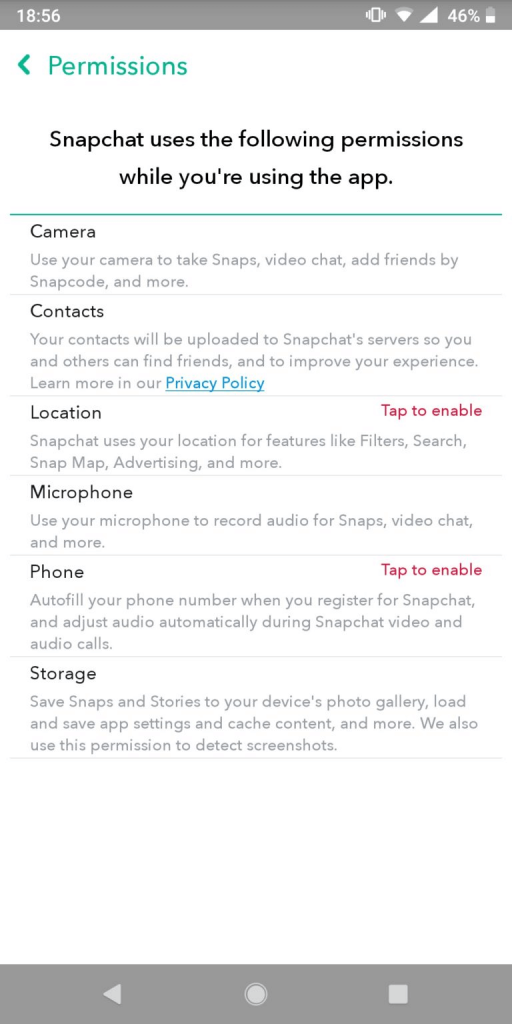
Ayrıca Okuyun: Birinin Snapchat Hikayesini Bilmeden Nasıl Görüntüleyebilirsiniz?
3. Snapchat Uygulama Önbelleğini Temizle:
Bazen geçici önbelleğe alınmış veriler, Snapchat uygulamanızın çalışmamasının nedeni de olabilir . Bu tür veriler zamanla uygulama depolama alanını kaplar. Bu veriler önemsiz olduğundan, aşağıdaki yöntemle önbellek verilerini temizleyebilirsiniz:
- Snapchat Ayarlarına gidin.
- Aşağıya doğru, Hesap İşlemleri bölümünün altında ' Önbelleği Temizle'yi bulabilirsiniz.

4. Snapchat'in Kapalı olup olmadığını doğrulayın:
Global olarak teknik bir sorun olup olmadığını nasıl anlayabileceğinizi ve böyle bir durumda Snapchat uygulamasını nasıl düzeltebileceğinizi hiç merak ettiniz mi? Down Detector, yazılım programlarındaki bazı teknik aksaklıklar nedeniyle dünya çapında veya belirli bir bölgede herhangi bir uygulama hizmetinin kapalı olup olmadığını izlemek için bir web sitesidir. Snapchat'te herhangi bir sorun yoksa veya bildirilen sorunlar varsa site Snapchat sayfasında gösterilir. Canlı Kesinti Haritası, coğrafi bölgenizde bildirilen herhangi bir sorun olup olmadığını belirlemek için daha spesifik bir alan güncellemesi gösterir.
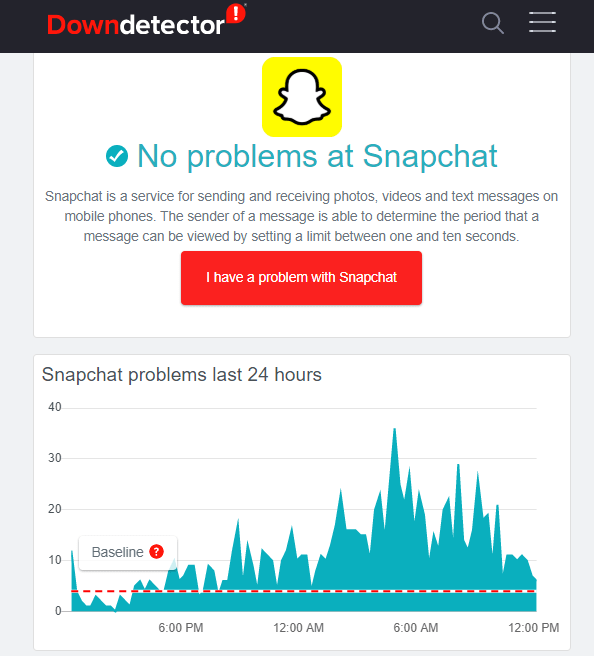
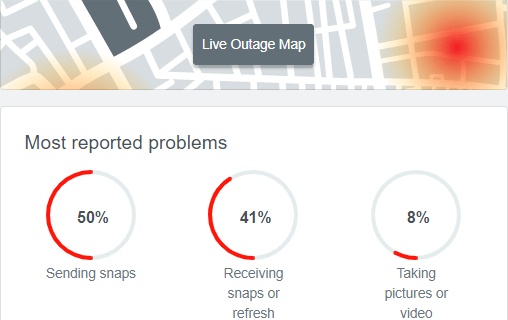
5. Akıllı Telefonunuzu Yeniden Başlatın:
Akıllı telefonunuzun işletim sisteminde bir tür arıza varsa, telefonunuzu yeniden başlatmak bozuk kodlardan kaynaklanan tüm sorunları ortadan kaldırabilir ve bu aynı zamanda tüm uygulamaların yeniden başlatılmasına da yardımcı olur. Bu bazen Snapchat filtrelerinizi ve mesajlaşma arayüzünü düzeltmenize yardımcı olabilir.

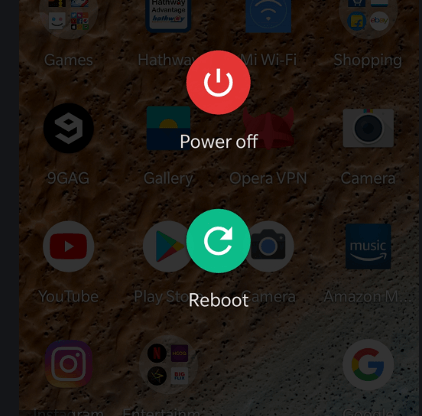
6. Snap'ler Gönderilmediğinde Yapılması Gerekenler:
Her ihtimale karşı, aktif bir internetiniz olmasına rağmen arkadaşlarınıza snap gönderemiyorsanız, deneyebileceğiniz birkaç taktik var. Her şeyden önce, akıllı telefonunuzu yeniden başlatmayı deneyin. Bu durumda, herhangi bir fark yaratmazsa, Snapchat'in en son sürümünü güncellemek için Android veya iPhone kullanıyorsanız App Store kullanıyorsanız Google Play Store'a gidin. Ne yazık ki, bu da işe yaramazsa, konuşmayı temizlemeye çalışın. Bunu basit adımlarla nasıl yapacağınız aşağıda açıklanmıştır:
Adım 1: Snapchat'i açın ve sol tarafta en üstte sunulan Bitmoji'nize tıklayın .
Adım 2: Ardından, Ayarlar simgesine tıklayın.
Adım 3: Konuşmayı Temizle'ye gidin ve üzerine tıklayın.
Adım 4: Silmek ve onaylamak istediğiniz Konuşmayı seçin.
Durumda, konuşmayı temizledikten sonra bile arkadaşlarınıza anlık görüntü gönderemiyorsanız, arkadaşınızı kaldırmayı deneyin ve daha sonra tekrar ekleyin. Bu kesinlikle rahatsızlığı giderecek ve günlük çizgilerinize devam edebilirsiniz. İşte nasıl:
Adım 1: Snapchat profilinizi açın.
Adım 2: Arkadaş Ekle'yi seçin.
Adım 3: Ardından, Arkadaşlarım'ı seçin.
Adım 4: Şimdi, arkadaş listenizden kaldırmak istediğinizi seçin .
7. Düşük Depolama Alanı:
Dolu depolama alanı, Snapchat'in çalışmayı durdurmasının başka bir nedenidir. Bu nedenle, biraz yer açmak için bazı kopyaları, gereksiz videoları veya fotoğrafları silmeniz gerekir. Depolama alanını boşaltmak, özellikle Snapchat'in Anılarından cep telefonunuzun galerisine resim veya video aktarmanız gerektiğinde, Snapchat'inizin yeniden çalışmasını sağlamanıza yardımcı olabilir.
8. Güvenli Mod'a girin:
Snapchat'iniz çalışmıyorsa, güvenli moda girmeyi deneyebilirsiniz. Çok sayıda Snapchat kullanıcısı için bir mucize yaptı, böylece size de yardımcı olabilir. Bunun için önce cep telefonunu kapatmanız gerekir. Bundan sonra, Güç düğmesine basmanız ve ahizeniz başlayıp şirketin logosunu gösterene kadar basılı tutmanız gerekir.
Daha fazla ilerlemek için, ahizenizin belirli bir bölümünde Güvenli Mod'u görene kadar ses seviyesi rocker aşağı düğmesine basın, daha sonra ses düğmesini bırakın.
Artık güvenli moddasınız, Snapchat'in şimdi çalışıp çalışmadığını kontrol etmeye çalışın. Güvenli Modu kapatmak için cep telefonunuzu yeniden başlatmanız yeterlidir.
9. Uygulamayla İlgili Sorunları Çözün:
Uygulamayla ilgili sorunların giderilmesi, Snapchat'in çalışma sorunlarının çözülmesine de yardımcı olabilir .
- Uygulamayı yeniden başlatın – Uygulamalar çalışırken bazen hata sorunlarıyla karşılaşabilir. Bazen uygulama çoklu görev penceresinde kullanılıyorsa, yanıt vermeyebilirler. Bu tür senaryolar, uygulamayı zorla durdurarak çözülebilir, bu da tüm anormallikleri sıfırlayabilir ve ardından uygulamayı yeniden başlatmak, uygun şekilde çalışmasını sağlayabilir.
- Snapchat'e Yeniden Giriş Yapın - Snapchat, anlık görüntüler göndermek için arka uç sunucularını da kullanır, bu nedenle sunucuyla ilgili bir sorunsa, çıkış yaparak çözülebilir. Uygulamaya yeniden giriş yapmak, Snapchat filtrelerini düzeltir ve ilgili sorunları çözer.
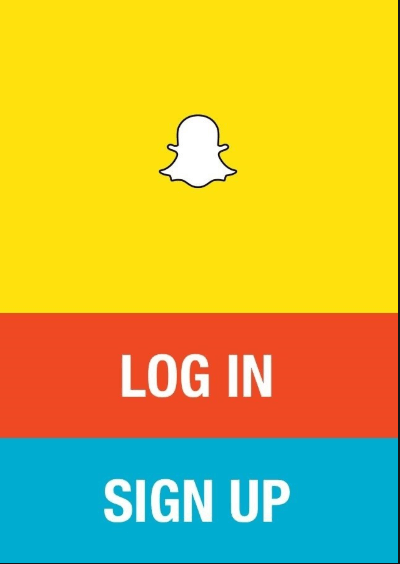
- Uygulamayı güncelleyin - Uygulama güncellemeleri genellikle geliştiriciler tarafından hata sorunlarını gidermek için yayınlanır. Bu nedenle Play Store'da veya App Store'da bir güncelleme olup olmadığını kontrol edin ve hızlı bir şekilde yükleyin.
- Uygulamayı yeniden yükleyin – Bu daha karmaşık bir yöntem olsa da, bazen hiçbir şey işe yaramazsa, Snapchat'in işlevsel sorununu çözmek için bu son çare olarak denenebilir . Uygulama, mobil cihazdan kaldırılabilir ve ardından Play Store veya App Store'dan yeniden yüklenebilir. Önceki hesabınızın aynı kimlik bilgilerini kullanarak giriş yapabilir ve daha önce olduğu gibi özgürce kullanabilirsiniz.
Ayrıca Okuyun: - Instagram Profilinize Kimin Baktığını Kontrol Edin
Son söz
Bazen, yanlışlıkla beta sürümünü kullanmaya başladıysanız, bu sürüm genellikle uygulamaları test etmek için kullanıldığından tüm uygulamalarınızda birçok hatayla karşılaşabilirsiniz. Play Store'a giderek ve 'Uygulamalarım ve Oyunlarım' bölümünde yanlışlıkla beta test kullanıcısı olup olmadığınızı kontrol ederek doğru sürümde olduğunuzdan emin olun.
Snapchat sizin için çalışmadığında sorunları çözmenin çeşitli yolları bu makalede tartışılmıştır. Bu düzeltmelerin size yardımcı olabileceğini umuyoruz.
